Hoe Spotify Music aan Avidemux toe te voegen voor coole video's
Je vraagt je waarschijnlijk af of het mogelijk is voeg Spotify-muziek toe aan Avidemuxterwijl de eerste in feite wordt beschermd door DRM. Of je je nu als betaalde of gratis gebruiker bij Spotify hebt aangemeld, de muziek die je eruit haalt, wordt beschermd door DRM.
Wanneer muziek wordt beschermd door DRM, is deze niet overdraagbaar naar welk apparaat dan ook, laat staan software. U zou eerst de DRM van uw Spotify moeten verwijderen. Alleen dan kunt u het overzetten naar Avidemux. Dus als je je video's op Avidemux wilt bewerken en coole muziek van Spotify wilt toevoegen, lees dan dit artikel verder.
Inhoudsopgave Deel 1: Wat is AvidemuxDeel 2: Spotify Music toevoegen aan Avidemux met AMusicSoft Spotify Music ConverterDeel 3: Spotify Music toevoegen aan Avidemux Gebruik Spotify VK DownloaderDeel 4: Spotify Music toevoegen aan Avidemux Gebruik AllToMP3Deel 5. Conclusie
Deel 1: Wat is Avidemux
Avidemux is een bekende video-editor en transcoderingstoepassing. Het is gratis te gebruiken en u kunt het gewoon downloaden van de website. Deze specifieke applicatie is beschikbaar voor Mac, Windows, BSD en Linux. Het biedt veel configuratie-opties om door je video te scrubben en bepaalde filters toe te passen.
Het stelt je ook in staat om ondertitels toe te voegen en de video in verschillende codecs te transcoderen. Nadat u de video hebt getranscodeerd, kunt u met de Avidemux verschillende dingen doen, zoals het verwijderen van de interliniëring, de kleur veranderen, ruis verwijderen, de scherpte van de ondertitels vergroten. Je hebt ook de mogelijkheid om verschillende soorten plug-ins toe te voegen.
Er is veel dat de Avidemux voor u kan doen. U zou echter eerst de nummers van Spotify moeten converteren om de DRM te verwijderen. Op die manier kunt u het naar Avidemux verplaatsen en als achtergrondmuziek aan uw video toevoegen.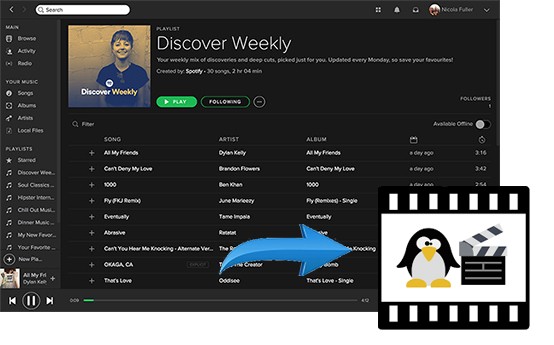
Deel 2: Spotify Music toevoegen aan Avidemux met AMusicSoft Spotify Music Converter
Om coole video's te maken met Spotify-muziek op de achtergrond, moet je eerst de DRM van de nummers verwijderen. Hieronder staan drie manieren waarop u dit kunt doen. De AMuziekSoft Spotify Music Converter is wat je nodig hebt om een coole achtergrond toe te voegen muziek- naar je video's. Dit krachtige programma verwijdert de DRM van Spotify-nummers in slechts enkele seconden.
Download gratis Download gratis
Zowel de navigatie als de interface van AMusicSoft Spotify Music Converter is heel eenvoudig. Als u kunt lezen en met uw muis kunt klikken, dan kunt u dit programma eenvoudig gebruiken verwijder de DRM van je Spotify-nummers.
Het goede aan het gebruik van AMusicSoft Spotify Music Converter is dat je geen betalende Spotify-gebruiker hoeft te zijn. U kunt het op uw gratis account gebruiken om wat geld te besparen. Nadat u de DRM uit het Spotify-nummers, je mag ze voor altijd houden.
Zelfs als u uw Spotify-abonnement opzegt, behoudt u alle nummers die u met AMusicSoft hebt geconverteerd. Spotify Music Converter. Bekijk hoe u de AMusicSoft Spotify Converter kunt gebruiken, zodat u voeg Spotify-muziek toe aan Avidemux.
- Download de AMusicSoft Spotify Music Converter
- Voeg Spotify Song toe en converteer
- Download Spotify-nummer
- Voeg Spotify Music toe aan Avidemux
De gedetailleerde stappen worden hieronder vermeld. Lees verder voor meer informatie over deze specifieke Spotify-muziekomvormer.
Stap 1. Download de AMusicSoft Spotify Music Converter
De AMusicSoft Spotify Music Converter is beschikbaar op de website. Ga daarheen om deze krachtige Spotify-muziekconverter te downloaden. Wacht tot het is geïnstalleerd en open het op uw scherm.
Download gratis Download gratis
Stap 2. Voeg Spotify-nummer toe en converteer
Zodra u de AMusicSoft ziet Spotify Music Converter op je scherm, je bent helemaal klaar om er wat nummers aan toe te voegen. Open je Spotify-account en kopieer de URL van het nummer waarvan je de DRM wilt verwijderen. Plak de URL op de AMusicSoft Spotify Music Converter. Kies vervolgens een bestandsformaat zodat je de nummers kunt converteren en de DRM kunt verwijderen.
Stap 3. Download Spotify Song
Stel een bestemming in voor uw uitvoer door op het tabblad Bladeren te klikken. Controleer de uitvoerinstellingen om uw audiokwaliteit te verbeteren. Klik vervolgens op het tabblad Converteren om de uitvoer te downloaden.
Stap 4. Voeg Spotify Music toe aan Avidemux
Aangezien u Avidemux al op uw computer hebt gedownload, start u het. Ga dan met je cursor naar het bovenste menu en klik op Audio. Klik op Track selecteren zodat u op uw computer naar het geconverteerde Spotify-nummer kunt zoeken. Zodra u het geconverteerde Spotify-nummer ziet, klikt u erop om het toe te voegen aan Avidemux.
Download gratis Download gratis
Deel 3: Spotify Music toevoegen aan Avidemux Gebruik Spotify VK Downloader
Dit is een extensie die u aan uw Chrome kunt toevoegen. Bekijk de onderstaande stappen om te zien hoe u dit kunt aanpakken.
- Zoek online naar Spotify VK Downloader en klik op het eerste resultaat. Klik op het blauwe tabblad Toevoegen aan Chrome.
- Zodra u op het blauwe tabblad Toevoegen aan Chrome klikt, verschijnt een ander venster. Klik op het tabblad met de tekst Extensie toevoegen.
- Open uw Spotify-account met de webversie. Kies een nummer van Spotify. Klik vervolgens op de Spotify VK Downloader-extensie en klik op het nummer dat u wilt converteren en van daaruit wilt downloaden.
- Nu uw Spotify is geconverteerd, kunt u deze naar Avidemux verplaatsen. Open Avidemux en klik op het tabblad Audio in het bovenste menu. Kies vervolgens Track selecteren om uw Spotify-muziek aan uw video toe te voegen.
Deel 4: Spotify Music toevoegen aan Avidemux Gebruik AllToMP3
Dit is een webgebaseerd programma dat u ook kunt gebruiken. De onderstaande stappen laten zien hoe u het kunt gebruiken.
- Zoek online naar AllToMP3. Klik op het eerste resultaat dat uit uw zoekopdracht komt.
- Kies het juiste platform en download het. Start het programma.
- Plak de URL van het Spotify-nummer in het bovenste veld van AllToMP3. Converteer en download vervolgens.
- Open Avidemux en voeg het geconverteerde Spotify-nummer toe aan uw video.
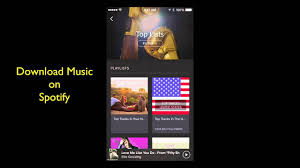
Deel 5. Conclusie
Ga je gang en voeg wat achtergrondmuziek toe aan de video. Met behulp van AMusicSoft Spotify Music Converter, kunt u uw Spotify liedje naar Avidemux.
Als je het hele nummer als achtergrondmuziek bij je video wilt, houd er dan rekening mee dat de AMucisSoft Spotify Converter geen grenzen kent. Het zal een nummer van begin naar eind converteren. De gratis programma's kunnen slechts een paar minuten van het nummer converteren.
Heeft u ooit Avidemux gebruikt om uw video's te bewerken? Deel gerust uw mening met ons. We horen graag van je.
Mensen Lees ook
Robert Fabry is een fervent blogger en een enthousiasteling die dol is op technologie. Misschien kan hij je besmetten door wat tips te delen. Hij heeft ook een passie voor muziek en heeft voor AMusicSoft over deze onderwerpen geschreven.